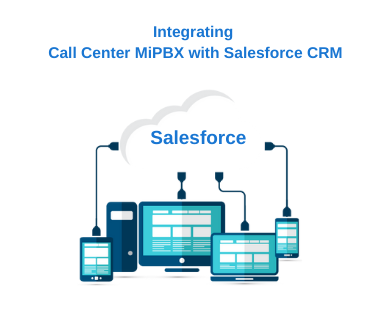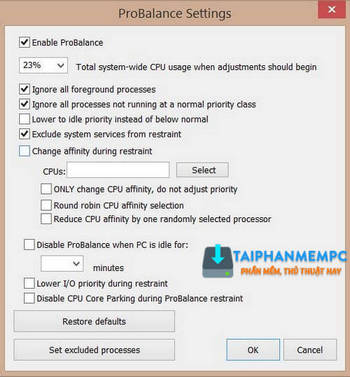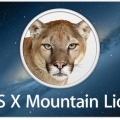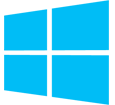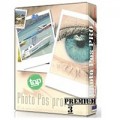Empty Folder Finder – Tìm và xóa thư mục rỗng nhanh chóng
Phần mềm Empty Folder Finder (hay còn gọi là EFF) giúp đơn giản hóa các nhiệm vụ làm sạch thư mục trống bị bỏ sót lại sau khi gỡ cài đặt ứng dụng. Bạn có thể chỉ định một ngưỡng nhất định cho tổng số file, kích thước tổng và loại file trong thư mục để tìm thư mục rỗng chính xác nhất.
Khi gỡ cài đặt ứng dụng, chúng thường để lại những thư mục rỗng hoặc có rất ít nội dung, những file này thường không thể sử dụng được nữa nhưng sự tồn tại của nó trên ổ đĩa sẽ làm rác máy và chiếm không gian ổ đĩa cứng. Nếu tìm kiếm một cách thủ công bạn có thể phải bỏ ra nhiều giờ, thậm chí cả ngày dài mà vẫn chưa chắc đã tìm thấy tất cả chúng. Trong trường hợp này một ứng dụng như Empty Folder Finder sẽ trở nên hiệu quả, nó giúp bạn xác định và loại bỏ những thư mục trống khỏi máy tính một cách nhanh chóng và dễ dàng.

Giao diện của phần mềm xóa thư mục trống Empty Folder Finder
Tính năng chính của Empty Folder Finder
-
Tốc độ tìm kiếm nhanh chóng
-
Nút Delete thuận tiện trên cửa sổ kết quả để xóa những thư mục trống được tìm thấy
-
Nhiều tùy chọn để tìm kiếm những thư mục gần như rỗng hoặc có rất ít nội dung
-
Hoàn toàn miễn phí

Kết quả tìm thư mục rỗng và gần rỗng trên ổ đĩa C với Empty Folder Finder
Quá trình cài đặt ngắn gọn, nhanh chóng, không có dấu hiệu bất thường hay những phần mềm không mong muốn nào lén lút bị cài đặt vào máy. Cửa sổ chính của Empty Folder Finder chứa tất cả các tùy chọn cấu hình có sẵn, mỗi tùy chọn trong số đó đều dễ hiểu ngay cả với những người dùng ít kinh nghiệm về máy tính.
Để bắt đầu tìm kiếm thư mục rỗng, bạn cần phải nhập vào đường dẫn trong Path to Check, đó có thể là bất cứ thư mục lớn nào, thậm chí là toàn bộ ổ đĩa, sau đó nhấp GO! để ứng dụng bắt đầu tìm kiếm. Thời gian hoàn tất quá trình tìm kiếm sẽ phụ thuộc vào kích thước, số lượng tập tin trong thư mục, ổ đĩa bạn đã nhập vào.
Kết quả trả về sau khi quét sẽ được hiển thị trong một cửa sổ nhỏ, với tên thư mục, tổng số file trong đó, tổng dung lượng và đường dẫn chi tiết tới thư mục. Bạn có thể nhấp chuột vào thư mục để mở nó, kiểm tra chắc chắn trước khi nhấn Delete trên màn hình để xóa thư mục rỗng. Nếu muốn xóa tất cả các thư mục được tìm thấy, bạn nhấp chuột lên các thư mục trong khi giữ phím Ctrl để chọn, sau đó nhấn Delete.
Bên cạnh việc tìm và xóa thư mục rỗng, bạn cũng có thể tìm và xóa những thư mục gần rỗng, nghĩa là nó chỉ lưu trữ một vài file. Xác định số lượng tập tin tối đa, kích thước tổng của chúng theo MB hoặc chỉ ra một phần mở rộng tập tin cụ thể để Empty Folder Finder tiến hành tìm kiếm.

Thiết lập các thông số để tìm thư mục gần rỗng trong Empty Folder Finder
Có thể nói rằng Empty Folder Finder là một ứng dụng hữu ích và thực tế để dọn dẹp máy tính nhanh chóng, dễ dàng. Nếu bạn đang bị mắc kẹt với những thư mục rỗng hoặc có rất ít tập tin do thói quen cài đặt và gỡ cài đặt các ứng dụng trên máy tính thì Empty Folder Finder sẽ là một lựa chọn tuyệt vời. Đừng dại dột ngồi tìm kiếm thủ công và xóa chúng bằng tay nhé, sẽ rất mất thời gian đấy.